??????
NuGet ????? Aspose.ZIP for .NET ???????
NuGet ??Aspose API for .NET ??????????????????????????? Microsoft Visual Studio ? NuGet ????? ???????????? ?aspose?????????? Aspose API ??????? ????????????????????? API ????????????????????????
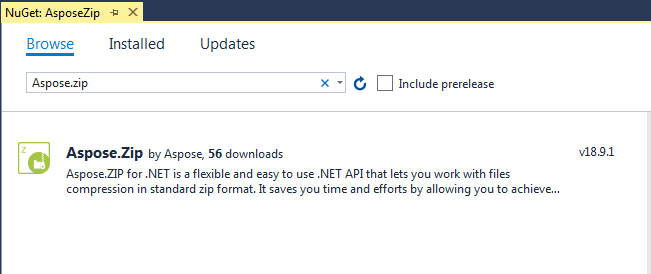
????? ?????? ?????????? Aspose.ZIP ???????????????
??????????????? ?????? ?????????? Aspose.ZIP API ????????
- Visual Studio ????????/????????????
- ?????????????????? ????? ?????????????? ?????? ????????????????? ?????? ???????????
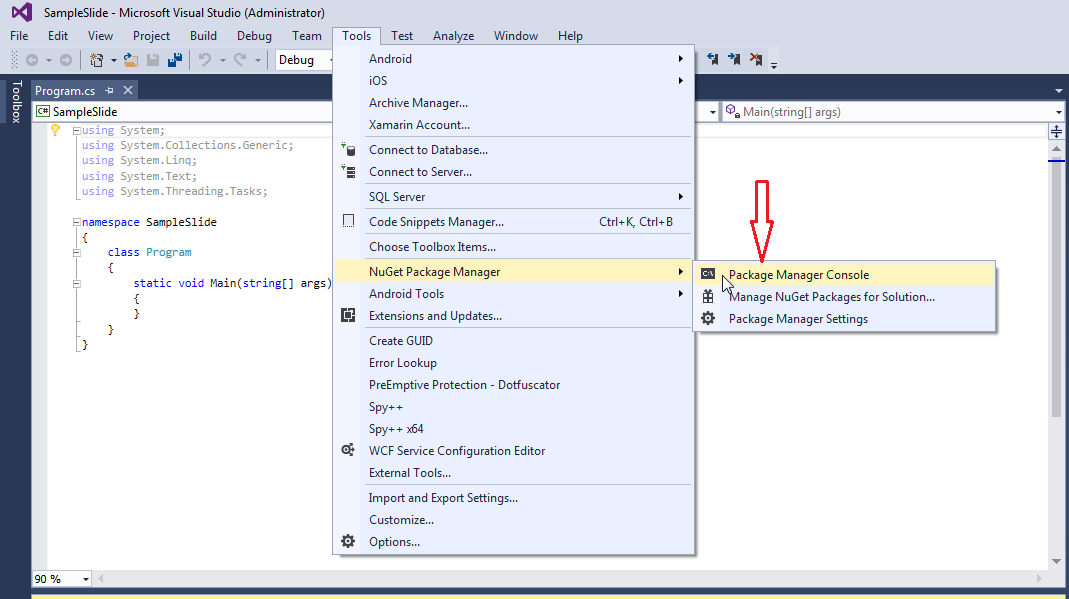
?????Install-Package Aspose.ZIP-Version x.x.0??????Enter ???????????????????????????????????????????????-prerelease?????????????????????????????????????????????????
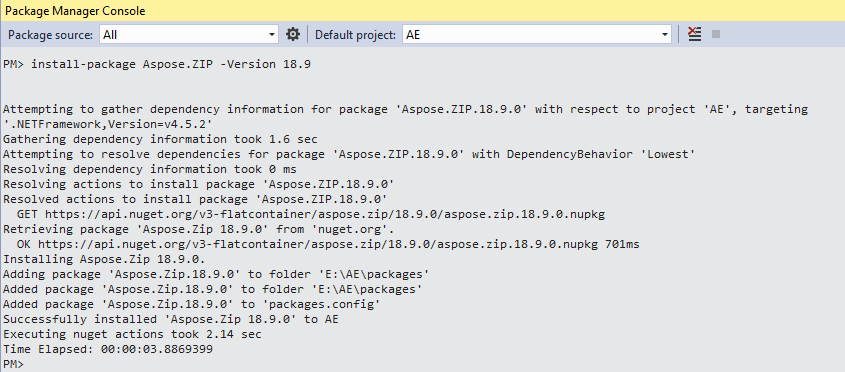
Aspose EULA ??????????URL ??????????????????????????�
????Aspose.ZIP ????????????????????????????????

????? ?????? ????????????Update-Package Aspose.ZIP.NET?????? Enter ??????Aspose.ZIP ???????????????????????????????????? ?-prerelease????????????????????????????????
??????????
???????????????????????????????????????????????????Visual Studio .NET ??????????????????????
- ??????? ??????????????????????? ??????????
- ??????????????????????????????????????
- [?????] ????? ??????[.NET] ???????? (?????????????????)?
- MSI ???????????? Aspose.ZIP ??????????????????? Aspose.ZIP ???????????????[??] ????????????
- DLL ???????????????????[??] ???????????Aspose.ZIP.dll ???????????� Aspose.ZIP ???????????? ????? [SelectedComponents] ??????????????
- [OK] ?????????� Aspose.ZIP ??????????? References ?????????????
Aspose.ZIP for .NET ?????????
MSI ???????????? Aspose.ZIP ??????????????????????????????????????????????????
- [????] ???????[??]?[?????? ???] ?????????
- [???????????] ?????????
- Aspose.ZIP ???????
- [??/??] ???????????Aspose.ZIP ???????